华为路由器:通过三层交换机实现全网互通及访问外网
原文链接:https://blog.csdn.net/annita2019/article/details/109240641
实验拓扑
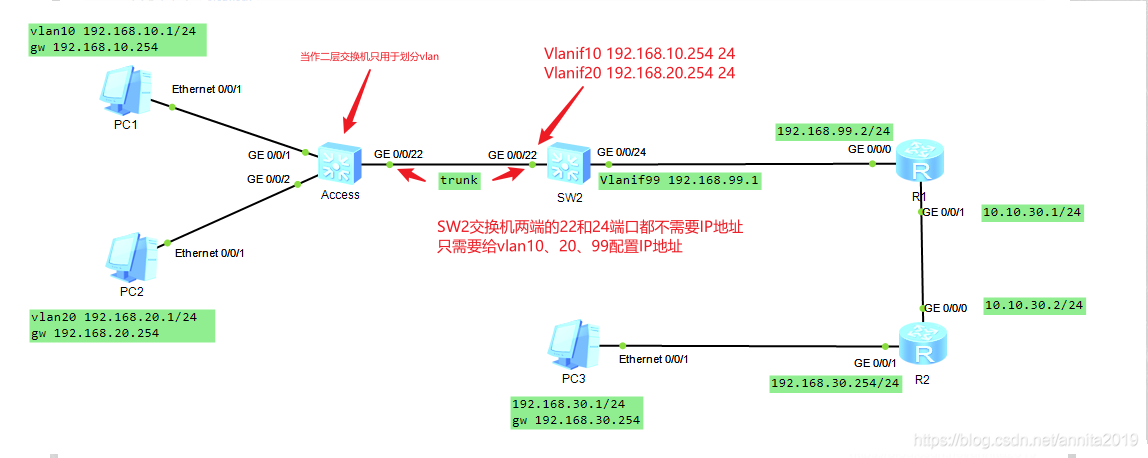
拓扑分析
- Access交换机配置直接可以当作二层交换机,只需要划分vlan10、vlan20两个vlan即可。
- SW2 g0/0/22 不需要配IP地址,配置成trunk类型。并且创建vlan10 vlan20 ,分别给这两个vlan配置虚接口IP:Vlanif10 192.168.10.254 24,Vlanif20 192.168.20.254 24
- SW2 g0/0/24 不需要配IP地址,只能把G0/0/24加入到vlan99,vlan99配置IP地址接口类型Access,同样需要给vlan99配置虚接口:Vlanif99 192.168.99.1,用于和路由器(R1)的g0/0/0通讯。
配置步骤
PC配置IP、子掩码、网关
SW1上二层交换机上划分VLAN,并把相应的PC接口加入
SW1、SW2之间的两个端口配置Trunk
SW2上面配置创建VLAN10/20/99,配置VTP,并把24口加入到vlan99,最后加一条静态路由指向网关。
R1配置接口信息,添加静态路由
R2配置接口信息,添加静态路由
SW1 Access接入交换机配置
Access交换机我们可以当他是二层交换机
The device is running! <Huawei> <Huawei>sys Enter system view, return user view with Ctrl+Z. [Huawei]sys Access [Access]undo info-center enable #关闭消息提示,这个很烦人 Info: Information center is disabled. [Access]vlan batch 10 20 Info: This operation may take a few seconds. Please wait for a moment...done. [Access]int g0/0/1 [Access-GigabitEthernet0/0/1] [Access-GigabitEthernet0/0/1]port link-type access [Access-GigabitEthernet0/0/1]port default vlan 10 [Access-GigabitEthernet0/0/1]int g0/0/2 [Access-GigabitEthernet0/0/2]port link-type access [Access-GigabitEthernet0/0/2]port default vlan 20 [Access-GigabitEthernet0/0/2]q [Access]int g0/0/22 [Access-GigabitEthernet0/0/22]port link-type trunk #配置22为trunk [Access-GigabitEthernet0/0/22]port trunk allow-pass vlan 10 20 #允许vlan10和20通过 [Access-GigabitEthernet0/0/22]q [Access] User interface con0 is available
SW2三层交换机的配置
The device is running!
<Huawei>
<Huawei>sys
Enter system view, return user view with Ctrl+Z.
[Huawei]sys sw2
[sw2]
[sw2]undo info-center enable #关闭消息提示
Info: Information center is disabled.
[sw2]
[sw2]vlan batch 10 20
Info: This operation may take a few seconds. Please wait for a moment...done.
[sw2]int g0/0/22
[sw2-GigabitEthernet0/0/22]port link-type trunk
[sw2-GigabitEthernet0/0/22]port tr all vlan 10 20
[sw2-GigabitEthernet0/0/22]port trunk allow-pass vlan 10 20
[sw2-GigabitEthernet0/0/22]q
[sw2]interface Vlanif 10 #进入vlan10
[sw2-Vlanif10]ip add 192.168.10.254 24 #给vlan10虚接口配置IP 192.168.10.254
[sw2-Vlanif10]q
[sw2]interface Vlanif 20
[sw2-Vlanif20]ip add 192.168.20.254 24 #给vlan20虚接口配置IP 192.168.20.254
[sw2-Vlanif20]q
[sw2]vlan 99 #创建vlan99
[sw2-vlan99]q
[sw2]int g0/0/24
[sw2-GigabitEthernet0/0/24]port link-type access #g0/0/24需要配成access
[sw2-GigabitEthernet0/0/24]port default vlan 99 #g0/0/24加入vlan99
[sw2-GigabitEthernet0/0/24]q
[sw2]interface Vlanif 99
[sw2-Vlanif99]ip add 192.168.99.1 24 #给Vlan99虚接口配置IP 192.168.99.1
[sw2-Vlanif99]q
[sw2]ip route-static 0.0.0.0 0.0.0.0 192.168.99.2 #加入静态路由只想网关
Please Press ENTER.
1
2
3
4
5
6
7
8
9
10
11
12
13
14
15
16
17
18
19
20
21
22
23
24
25
26
27
28
29
30
31
32
33
34
35
36
37
38
39
40
41
42
43
44
45
R1路由器配置
The device is running!
<Huawei>sys
Enter system view, return user view with Ctrl+Z.
[Huawei]sys R1
[R1]undo info-center enable
Info: Information center is disabled.
[R1]int g0/0/0
[R1-GigabitEthernet0/0/0]ip add 192.168.99.2 24
[R1-GigabitEthernet0/0/0]q
[R1]ip route-static 192.168.10.0 24 192.168.99.1 #加入静态路由
[R1]ip route-static 192.168.20.0 24 192.168.99.1 #加入静态路由
[R1]ip route-static 192.168.30.0 24 10.10.30.2 #加入静态路由
[R1]display ip routing-table #查看路由表
Route Flags: R - relay, D - download to fib
------------------------------------------------------------------------------
Routing Tables: Public
Destinations : 13 Routes : 13
Destination/Mask Proto Pre Cost Flags NextHop Interface
10.10.30.0/24 Direct 0 0 D 10.10.30.1 GigabitEthernet0/0/1
10.10.30.1/32 Direct 0 0 D 127.0.0.1 GigabitEthernet0/0/1
10.10.30.255/32 Direct 0 0 D 127.0.0.1 GigabitEthernet0/0/1
127.0.0.0/8 Direct 0 0 D 127.0.0.1 InLoopBack0
127.0.0.1/32 Direct 0 0 D 127.0.0.1 InLoopBack0
127.255.255.255/32 Direct 0 0 D 127.0.0.1 InLoopBack0
`192.168.10.0/24` Static 60 0 RD 192.168.99.1 GigabitEthernet0/0/0
`192.168.20.0/24` Static 60 0 RD 192.168.99.1 GigabitEthernet0/0/0
`192.168.30.0/24` Static 60 0 RD 10.10.30.2 GigabitEthernet0/0/1
#上面这3条是我们加的
192.168.99.0/24 Direct 0 0 D 192.168.99.2 GigabitEthernet0/0/0
192.168.99.2/32 Direct 0 0 D 127.0.0.1 GigabitEthernet0/0/0
192.168.99.255/32 Direct 0 0 D 127.0.0.1 GigabitEthernet0/0/0
255.255.255.255/32 Direct 0 0 D 127.0.0.1 InLoopBack0
[R1]
1
2
3
4
5
6
7
8
9
10
11
12
13
14
15
16
17
18
19
20
21
22
23
24
25
26
27
28
29
30
31
32
33
34
35
36
37
38
39
R2路由器配置
<Huawei>sys
Enter system view, return user view with Ctrl+Z.
[Huawei]sys R2
[R2]
[R2]int g0/0/0
[R2-GigabitEthernet0/0/0]ip add 10.10.30.2 24
[R2-GigabitEthernet0/0/0]q
[R2]ip route-static 0.0.0.0 0.0.0.0 10.10.30.1
[R2]
[R2]int g0/0/1
[R2-GigabitEthernet0/0/1]ip add 192.168.30.254 24
[R2-GigabitEthernet0/0/1]
1
2
3
4
5
6
7
8
9
10
11
12
验证结果
用PC1ping PC3
PC>ping 192.168.30.1
Ping 192.168.30.1: 32 data bytes, Press Ctrl_C to break
Request timeout!
From 192.168.30.1: bytes=32 seq=2 ttl=125 time=63 ms
From 192.168.30.1: bytes=32 seq=3 ttl=125 time=47 ms
From 192.168.30.1: bytes=32 seq=4 ttl=125 time=62 ms
From 192.168.30.1: bytes=32 seq=5 ttl=125 time=47 ms
--- 192.168.30.1 ping statistics ---
5 packet(s) transmitted
4 packet(s) received
20.00% packet loss
round-trip min/avg/max = 0/54/63 ms
1
2
3
4
5
6
7
8
9
10
11
12
13
14
15
用PC2ping PC3
PC>ping 192.168.30.1
Ping 192.168.30.1: 32 data bytes, Press Ctrl_C to break
From 192.168.30.1: bytes=32 seq=1 ttl=125 time=62 ms
From 192.168.30.1: bytes=32 seq=2 ttl=125 time=47 ms
From 192.168.30.1: bytes=32 seq=3 ttl=125 time=62 ms
From 192.168.30.1: bytes=32 seq=4 ttl=125 time=47 ms
From 192.168.30.1: bytes=32 seq=5 ttl=125 time=63 ms
--- 192.168.30.1 ping statistics ---
5 packet(s) transmitted
5 packet(s) received
0.00% packet loss
round-trip min/avg/max = 47/56/63 ms
PC>
————————————————
版权声明:本文为CSDN博主「spokes」的原创文章,遵循CC 4.0 BY-SA版权协议,转载请附上原文出处链接及本声明。
原文链接:https://blog.csdn.net/annita2019/article/details/109240641






【推荐】国内首个AI IDE,深度理解中文开发场景,立即下载体验Trae
【推荐】编程新体验,更懂你的AI,立即体验豆包MarsCode编程助手
【推荐】抖音旗下AI助手豆包,你的智能百科全书,全免费不限次数
【推荐】轻量又高性能的 SSH 工具 IShell:AI 加持,快人一步
· AI与.NET技术实操系列:基于图像分类模型对图像进行分类
· go语言实现终端里的倒计时
· 如何编写易于单元测试的代码
· 10年+ .NET Coder 心语,封装的思维:从隐藏、稳定开始理解其本质意义
· .NET Core 中如何实现缓存的预热?
· 25岁的心里话
· 闲置电脑爆改个人服务器(超详细) #公网映射 #Vmware虚拟网络编辑器
· 零经验选手,Compose 一天开发一款小游戏!
· 通过 API 将Deepseek响应流式内容输出到前端
· 因为Apifox不支持离线,我果断选择了Apipost!